A Fókusz mód használata iOS 15 rendszeren
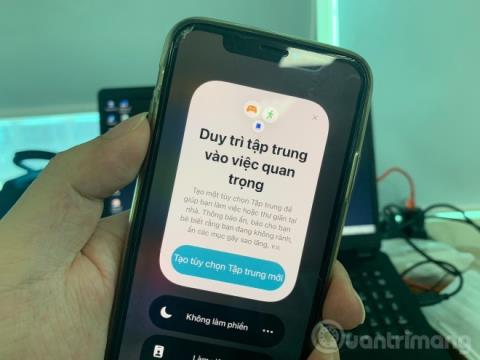
Az iOS 15 teljesen új Fókusz móddal az Apple abban reménykedik, hogy segít a felhasználóknak abban, hogy ne veszítsék el a fókuszt.
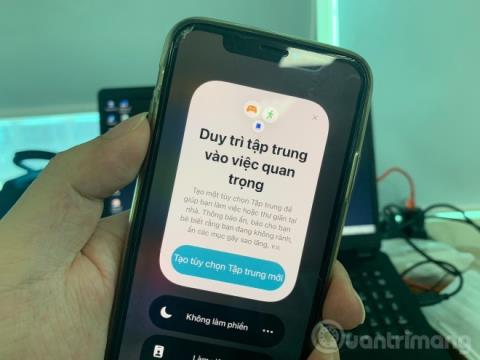
Az iOS 15 teljesen új Fókusz móddal az Apple reméli, hogy segít a felhasználóknak abban, hogy ne veszítsék el a fókuszt. Ez a funkció beállíthat értesítési szűrőket, hívásokat és üzeneteket, automatikusan válaszolhat, ha Ön nincs jelen... Ebben a cikkben a Quantrimang elvezeti Önt az iOS új Focus funkciójának használatához. 15.
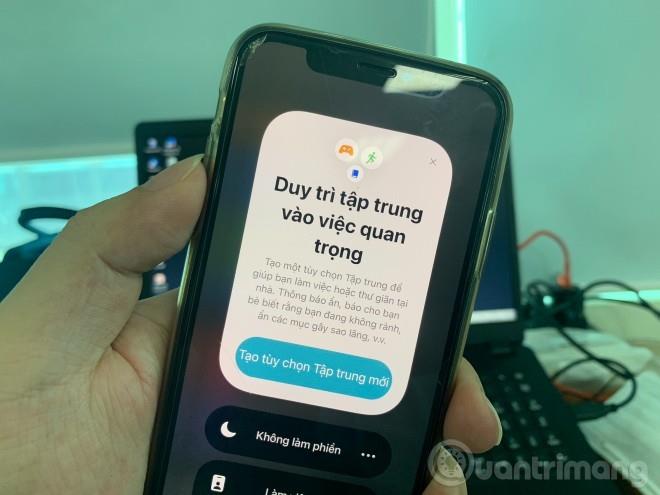
Vadonatúj Fókusz mód iOS 15 rendszeren
Most nézzük meg közelebbről a Fókusz módokat a munkamódon keresztül:
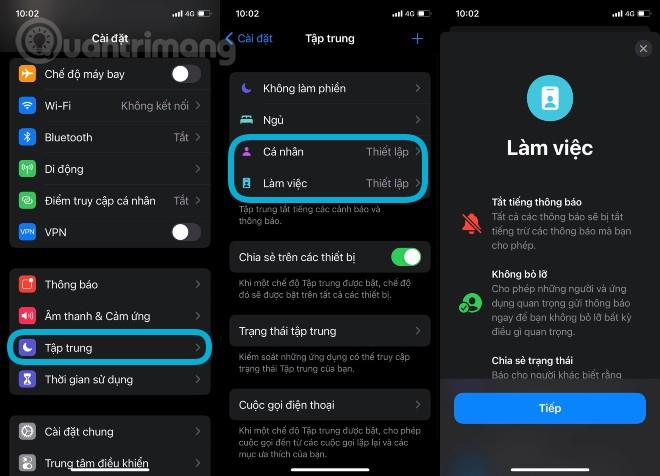
A csengőhang és az értesítések kikapcsolása a Fókusz mód kulcsfontosságú elemei. Munkamódban beállíthatja, hogy ki és alkalmazások jelenítsenek meg értesítéseket és csengőket, amikor bekapcsolja a fókusz módot. Ha üzenetet kap valakitől, aki fontos Önnek, azonnal aktiválhatja az értesítési módot az adott felhasználó számára, hogy ne maradjon le a történetről. Ezenkívül beállíthat olyan kapcsolatokat is, akiknek vészhelyzeti értesítéseket küldenek.
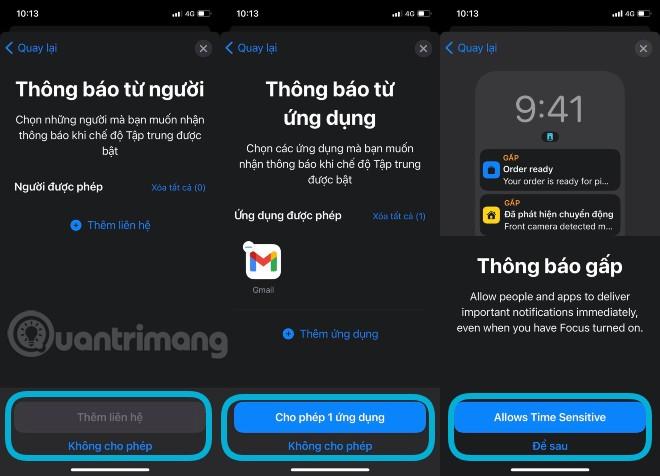
Most a képernyőn megjelenik az imént beállított munkamód. Természetesen ezen a képernyőn továbbra is szerkesztheti az összes fenti elemet. Ezenkívül még tovább léphet a testreszabásokkal, például egyéni kezdőképernyő-oldal létrehozásával, az értesítési ikonok elrejtésével és a lezárási képernyő elsötétítésével.
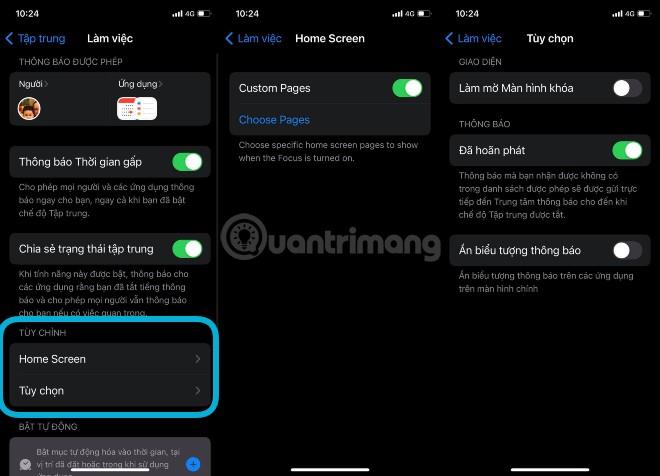
Végül beállíthatja a Fókusz módot úgy is, hogy az ütemezés és a hely alapján kapcsoljon be/ki az Intelligens aktiválás opcióval. Az imént beállított módot törölheti is, ha elégedetlennek érzi magát.
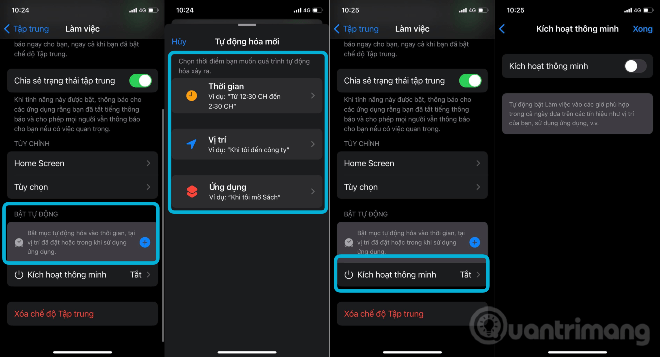
Visszatérve a Fókusz mód főképernyőjére, személyesebb módokat hozhat létre, mint például vezetés, edzés, olvasás... Ehhez kattintson a képernyő jobb felső sarkában található + jel ikonra.

Ha a Fókusz be van kapcsolva, a Fókusz ikon (az üzemmódtól függően) megjelenik a lezárási képernyőn, az értesítési képernyőn, az állapotsoron és a Vezérlőközpontban is.
Miután megnyomta és lenyomva tartja a Fókusz ikont a lezárási képernyőn, az értesítési képernyőn és a Vezérlőközpontban, kattintson rá az élességállítási mód be- és kikapcsolásához, vagy érintse meg a hárompontos ikont az ütemezés újbóli testreszabásához.
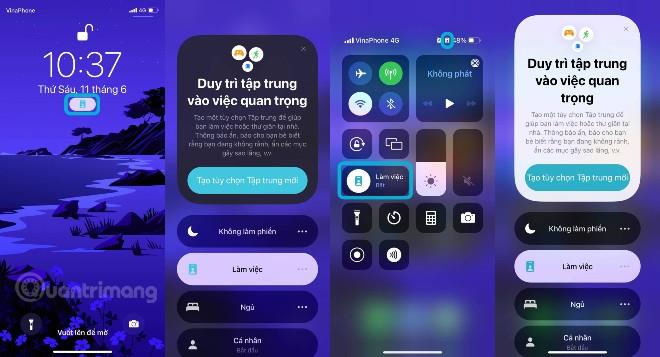
És a következőképpen kapcsolhatja be a Fókusz módot a Vezérlőközpontban, és módosíthatja a gyorsbeállításokat:
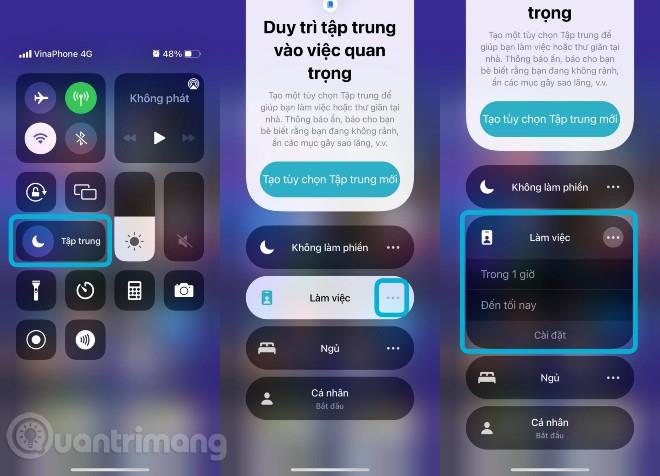
Sürgős értesítések megjelenítésének engedélyezése Fókusz módban
Az iOS 15 Fókusz móddal beállíthat egy végzett tevékenységet, például munkát, edzést, olvasást vagy családdal töltött időt, és letilthatja azokat az értesítéseket, amelyek nem kapcsolódnak ezekhez a tevékenységekhez. Ez hasonló a Ne zavarjanak módhoz, de több lehetőséggel finomhangolhatja, hogy mit csinál, és mit nem szeretne látni.
Ha valami fontos dolog közeledik, vagy olyan esemény van, amelyet már nagyon vár, és nem szeretne lemaradni, továbbra is használhatja a Fókusz funkciót a zavaró tényezők kizárására, miközben továbbra is engedélyezheti, hogy a sürgős értesítések megjelenjenek iPhone-ján.
Az időérzékeny értesítések (vagy sürgős értesítések) új értesítési típusok az iOS 15 rendszerben, és Fókusz módban engedélyezettek. Az időérzékeny értesítések olyan fontos értesítések, amelyeknek azonnal meg kell jelenniük, például valaki az ajtóban, ételszállítás, autóátvétel stb.
Az alábbi lépések végrehajtásával szabályozhatja, hogy egy adott Fókusz módban kapjon-e időérzékeny értesítéseket.
1. lépés : Indítsa el a Beállítások alkalmazást az iPhone-on, majd koppintson a Fókusz elemre .
2. lépés : Válassza ki azt a Fókusz módot, amelyben engedélyezni szeretné az időérzékeny értesítések megjelenését.
3. lépés : Állítsa az Időérzékeny értesítések feliratú kapcsolót zöld BE állásba .
Kapcsolja be a Sürgős értesítéseket
Ez az összes lépés, amit meg kell tenni. Mostantól nem marad le egyetlen fontos figyelmeztetésről sem az eszközén, még akkor sem, ha valamire összpontosít.
Ha módosítani szeretné a Ne zavarjanak, Ne zavarjanak vezetés közben vagy az alvó üzemmódot, akkor az iOS 15 új Fókusz-beállításaiban is beállíthatja. Kattintson a + ikonra a Fókusz mód új hozzáadásához, a javasolt módok, például az Egyéni, Játék, vezetés, fitnesz, olvasás.
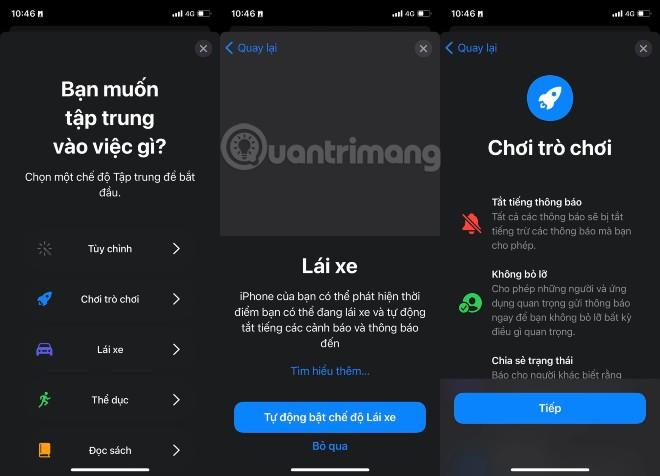
A Fókusz állapota azt is lehetővé teszi, hogy automatikus válaszokat állítson be másoknak az Apple Messages és más alkalmazásokban, amikor bekapcsolja a Fókusz módot.
A Sound Check egy kicsi, de nagyon hasznos funkció az iPhone telefonokon.
Az iPhone Fotók alkalmazásának memóriafunkciója van, amely filmekhez hasonlóan zenés fotó- és videógyűjteményeket hoz létre.
Az Apple Music kivételesen nagyra nőtt 2015-ös bevezetése óta. A Spotify után a mai napig a világ második legnagyobb fizetős zenei streaming platformja. A zenei albumok mellett az Apple Music több ezer zenei videónak, éjjel-nappali rádióállomásnak és sok más szolgáltatásnak ad otthont.
Ha háttérzenét szeretne a videóiban, vagy pontosabban a lejátszott dalt rögzíti a videó háttérzeneként, akkor van egy rendkívül egyszerű megoldás.
Bár az iPhone tartalmaz egy beépített Időjárás alkalmazást, néha nem ad elég részletes adatokat. Ha hozzá szeretne adni valamit, az App Store-ban rengeteg lehetőség áll rendelkezésre.
Az albumokból származó fényképek megosztása mellett a felhasználók fotókat is hozzáadhatnak az iPhone megosztott albumaihoz. Automatikusan hozzáadhat fényképeket a megosztott albumokhoz anélkül, hogy újra kellene dolgoznia az albumból.
Két gyorsabb és egyszerűbb módja van a visszaszámláló/időzítő beállításának Apple-eszközén.
Az App Store több ezer nagyszerű alkalmazást tartalmaz, amelyeket még nem próbált ki. Az általános keresési kifejezések nem biztos, hogy hasznosak, ha egyedi alkalmazásokat szeretne felfedezni, és nem szórakoztató véletlenszerű kulcsszavakkal végtelen görgetésbe kezdeni.
A Blur Video egy olyan alkalmazás, amely elhomályosítja a jeleneteket vagy a telefonján kívánt tartalmat, hogy segítsen nekünk a nekünk tetsző kép elkészítésében.
Ez a cikk bemutatja, hogyan telepítheti a Google Chrome-ot alapértelmezett böngészőként iOS 14 rendszeren.









